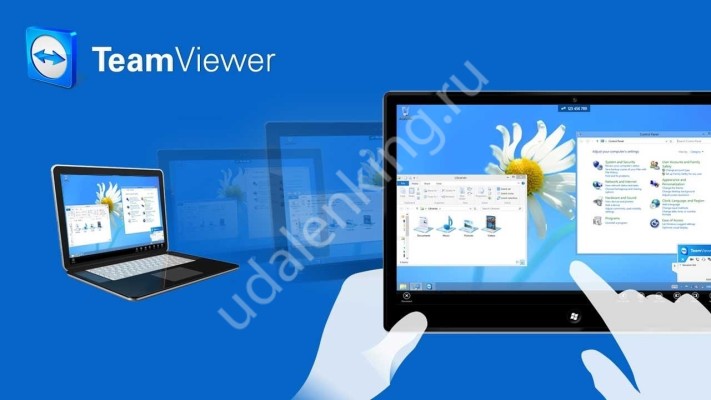Как удалить почту Gmail, если вы больше не планируете ей пользоваться, но она привязана к вашему аккаунту? Легко – мы расскажем, что и как нужно делать!
Что нужно знать?
Перед тем, как удалить почту Джимейл, нужно подготовиться – не стоит действовать быстро, хорошенько подумайте, какие последствия будет иметь ваше желание.
- Будут удалены абсолютно все письма
- Исчезнут все настройки электронной почты
- Ваш адрес будет недоступен для повторной регистрации (кому бы то ни было)
- Вы не сможете писать и получать письма
Помните, удалить почтовый ящик Гугл – не равно избавиться от аккаунта полностью! Вы можете деактивировать электронный адрес, но ваш профиль по-прежнему будет работать, не переживайте.
Инструкция по созданию Гугл таблицы с общим доступом уже по ссылке
Это же касается истории ваших действий и истории покупок в Google Pay.
Вы узнали все важные факторы – теперь пора разобраться, как удалить почту Гугл. Если вы действительно этого хотите!
Десктопная версия
Многие предпочитают работать в браузере на компьютере – это проще и удобнее. Давайте попробуем избавиться от ненужного более электронного адреса и узнаем, как удалить почту Гугл навсегда.
Первый шаг – сохранение данных. Вы можете пропустить этот этап, если не собираетесь копировать информацию! Мы рекомендуем все же сохранить вашу историю и настройки – они еще могут пригодиться.
- Войдите в свой ящик, наведите курсор на аватар наверху справа и нажмите на кнопку «Управление аккаунтом»;
- В открывшемся окне через меню слева ищите вкладку «Данные и конфиденциальность»;
- Прокрутите страницу до блока «Скачивание, удаление данных»;
- Перейдите в раздел «Скачать».
Теперь вам нужно выбрать данные – пролистайте список до «Электронные письма и прикрепленные файлы, пользовательские настройки из аккаунта Gmail».
Остальные галочки можно снять! Далее выберите способ получения и нажмите на кнопку «Создать экспорт».
Когда процедура завершится, можно переходить непосредственно к тому, как удалить Gmail.
- Вернемся в меню управления аккаунтом и найдем на панели слева значок «Данные и конфиденциальность»;
- Пролистаем меню до уже знакомого блока «Скачивание, удаление данных»;
- На этот раз нажмем на кнопку «Удаление сервиса или аккаунта»;
- Входим в раздел «Удаление сервиса»;
- Вам нужно подтвердить свою личность, введя пароль от профиля;
- Кликайте по иконке корзины напротив значка почтового сервиса;
- В открывшееся окно введите адрес электронного ящика, не связанный с Google, и нажмите на кнопку «Отправить для подтверждения…»
Фактически, вы разобрались с тем, как удалить почту Gmail навсегда – на указанный адрес поступит письмо со ссылкой, перейдите по ней, чтобы завершить процедуру деактивации старого ящика.
У некоторых пользователей могут возникнуть проблемы с тем, как удалить электронную почту Gmail. Если вы используете аккаунт, выданный вам организацией или учебным заведением, нужно будет обратиться к администратору – самостоятельно деактивировать почтовый ящик не получится.
Мобильное приложение
Обратимся к мобильной версии – иногда компьютера под рукой нет, остается пользоваться смартфоном. Попробуем разобраться, как удалить почтовый ящик Gmail на разных устройствах!
Увлекаетесь монтажом видео? Узнайте, как зарабатывать на этом в источнике
Сначала инструкция для тех, кто пользуется ОС Андроид:
- Войдите в настройки устройства;
- Найдите вкладку «Google»;
- Перейдите к разделу «Управление аккаунтом Google»;
- Наверху найдите значок «Данные и конфиденциальность»;
- Далее перейдите к подразделу «Скачивание и удаление данных»;
- Внутри вы найдете блок «Удаление сервисов Гугл»;
- Отыщите иконку почтового клиента – а напротив вы найдете значок корзинки;
- Нажмите на корзину;
- Откроется окно для ввода нового электронного адреса – впишите его, проверив, что он не принадлежит домену Google;
- Дождитесь входящего письма, в котором будет ссылка для подтверждения.
Теперь удалить почту Гмайл – дело техники! Просто переходите по ссылке, чтобы завершить операцию деактивации. К вашему профилю будет привязан новый адрес, который вы выбрали на последнем этапе.
Если у вас Айфон, инструкция будет иметь незначительные отличия:
- Войдите в приложение Гугл-почты;
- Найдите наверху справа свой аватар и нажмите на него, чтобы перейти к меню «Управление аккаунтом».
А дальше можете пользоваться алгоритмом, приведенным выше – прочие действия полностью совпадают!